1.关于开始菜单
Win8发布至今,大家最多的吐槽几乎集中于与Win7截然不同的Metro开始界面,其实我们大可不必如此。因为微软在开发Win8的时候也考虑到了Win7用户过渡Win8是否能够适应,表面上完全将开始菜单替换为Metro界面,其实在传统开始菜单位置的变化还是照顾了许多很依赖开始菜单的老用户的。
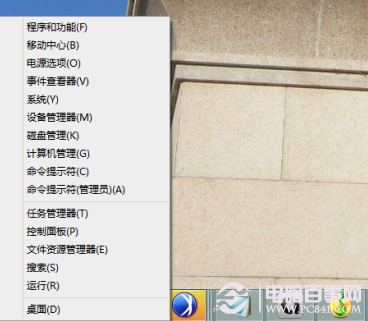
一方面,用户直接点击键盘或设备提供的Win键就可以直接弹出Metro开始菜单,这一设计与Win7完全相同。
另一方面,用户将鼠标移动到桌面左下角的时候会弹出隐藏的Metro预览窗,点击便可进入Metro开始界面,如此作为快捷Win键的鼠标操作替代方案。
以上两个方法都是Win8用户比较孰知的,而如若用户想要实现诸如Win7开始菜单般较为复杂的功能,可以在弹出开始预览窗之后右键单击从而弹出隐藏的开始菜单功能菜单,如此一来就可以方便的实现传统开始界面的大部分功能。
用惯了Win7,对于程序的卸载用户都是选择进入控制面板的程序管理来卸载相关软件的,然而在Win8中你可以尝试在Metro界面下就方便的卸载不需要的程序,与传统方法相比,在Metro界面下卸载软件不但支持普通.exe程序而且支持应用商店下载安装的磁贴版软件。(不过此方法的缺点是传统.exe软件卸载依然会弹回到控制面版的程序管理里)
2.快速搜索
更加多样复杂的功能集成到Win8中,这使得用户在搜索需要的内容的时候变得很困惑,我如何能够快速的找到我所需要的东西呢?其实Win8的搜索功能还是相当强大的。
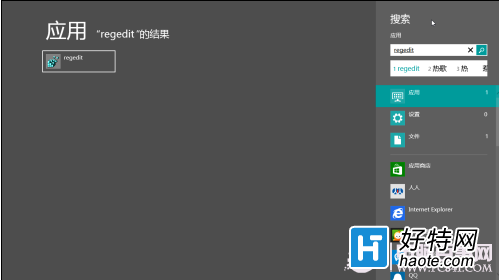
搜索界面
用户可以在搜索框中直接输入要查找的内容来寻找需要的东西,而不用顾忌分类,如图所示,笔者在搜索框中输入“regedit”就找到了注册表编辑器。如果用户想要较为精确的查找,用户还可以通过Win+W、Win+F以及Win+Q来分别实现在“设置”分类、“文件”分类和“应用”分类中的精确查找。
小编推荐阅读